Как подключить роутер Netgear?
Как подключить роутер Netgear?
Роутер Netgear — отличный выбор для создания функциональной и эффективной домашней сети. В устройствах этой марки применяются самые современные технологические разработки. С ними пользователь имеет возможность посещать страницы в интернете, смотреть высококачественные видеоролики и фильмы онлайн и многое другое как на стационарном ПК, так и на портативных устройствах: планшетах, ноутбуках, смартфонах.

WiFi-роутеры Netgear имеют достаточно высокую скорость и идеально подойдут для создания домашней сети.
Производитель гарантирует владельцам высочайшую скорость и наилучшее покрытие. Беспроводное WiFi соединение обеспечивает быстрый и надежный доступ в интернет для мобильных девайсов. Маршрутизатор Netgear справится и с удаленным видеонаблюдением, и с безопасным хранением данных.
Приобретая его, пользователь получает массу функциональных возможностей. Однако чтобы в полной мере реализовать весь потенциал устройства, следует правильно его сконфигурировать. Пришло время выяснить, как настроить роутер Netgear.
Подключение и вход в настройки
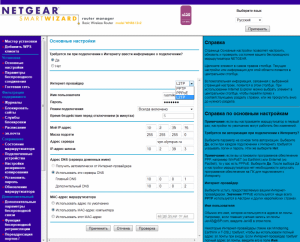
Рисунок 1. Сменить стандартный пароль нужно в стандартных настройках.
Первым делом из коробки с приобретенным оборудованием нужно достать все содержимое. В комплект обычно входит:
- роутер;
- антенна;
- сетевой адаптер;
- кабель патч-корд;
- инструкция и компакт-диск с ПО.
Вкрутить антенный штырь в соответствующее гнездо, подключить к прибору шнур питания от адаптера, соединить патч-кордом разъем сетевой карты компьютера с первым LAN портом роутера. Кабель провайдера интернета нужно подключить к порту WAN. Включить блок питания в розетку и запустить маршрутизатор.
Следующим шагом необходимо проверить, настроен ли сетевой интерфейс компьютера на «автопилот». Через «Центр управления сетями» нужно перейти в окно со всеми адаптерами и подключениями, зайти в свойства соединения, использующегося для контакта с роутером. В настройках протокола TCP/IPv4 получение параметров IP и DNS должно быть установлено в автоматический режим. Если указаны другие параметры, их следует исправить и нажать «ОК».
В том случае если WiFi роутер ранее уже был в пользовании, рекомендуется сбросить его установки на заводские. Это поможет избежать возможных проблем. Роутер Netgear на нижней стороне корпуса имеет надпись «Reset», рядом с ней должно быть маленькое отверстие, именно под ним скрывается кнопка сброса. С помощью тонкого прутика (скрепка, зубочистка, булавка) нужно проникнуть внутрь, нажать и удерживать кнопку в течение 30 секунд. Сам аппарат перед процедурой необходимо запустить.
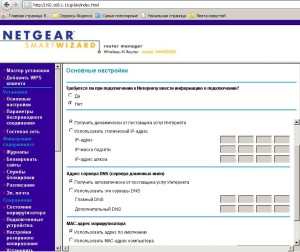
Рисунок 2. Если у провайдера есть привязка по MAC адресу, нужно активировать соответствующую опцию в настройках.
Далее следует открыть любой интернет-обозреватель (Internet Explorer, Mozilla Firefox, Opera) и в строке адреса необходимо написать 192.168.1.1 — это IP, по которому роутер Netgear обнаруживается во внутренней сети. Далее нужно нажать Enter, появится запрос на авторизацию, сюда следует ввести имя и пароль. В качестве имени пользователя вводится «admin», пароль либо аналогичный , либо «password». Нажав Вход, вы попадете в веб-интерфейс.
Процедуру конфигурирования можно разобрать на примере дешевой и популярной модели домашнего роутера Netgear N150 WNR612. Девайс работает по стандарту Wireless 150, о чем свидетельствует маркировка N150 в названии. Это минимальный по производительности из всех возможных режим, который использует лишь один поток и единственный диапазон, обеспечивая теоретический «потолок» скорости в пределах 150 Мбит/с (на практике от 50 Мбит/с). Более «продвинутые» роутеры Netgear N300 и N450 используют в работе несколько потоков и держат скорость до 300 и 450 Мбит соответственно.
Основные настройки
Итак, пройдя этап авторизации, вы попадаете в окно мастера настроек роутера Netgear WNR612, где будет предложена помощь в установлении соединения с интернетом. Останавливаться на работе мастера не нужно, следует выбрать самостоятельную настройку, после чего открывается панель основных настроек. Слева появляется навигационное меню, а справа выводится справочный материал. Для повышения безопасности рекомендуется сразу же сменить стандартный пароль, это можно сделать в подразделе «Установить пароль» навигационного меню (рис. 1).
Настройка роутера Netgear, как и любого другого домашнего маршрутизатора, начинается с установки интернет-соединения. Делается это прямо в окне основных настроек. Конкретные значения параметров соединения, позволяющие подключить устройство к интернету, необходимо узнать у поставщика услуг, так как они напрямую зависят от выбранного им способа и протокола подключения. Эти данные могут быть указаны в приложении к договору о предоставлении услуг. Вот наиболее часто встречающиеся способы организации доступа к Всемирной паутине.
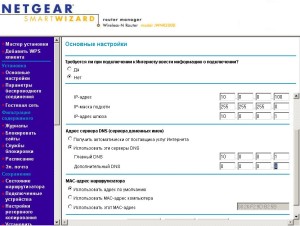
Рисунок 3. DNS адрес нужно прописать в основных настройках.
Самый простой режим — автоматическое назначение параметров DHCP сервером провайдера. Никакую дополнительную информацию о подключении при этом вводить не требуется, поэтому в ответ на соответствующий вопрос в окне настроек нужно выбрать пункт «Нет». Указываете динамическое получение IP адреса и автоматическое определение DNS сервера от поставщика услуг. В случае когда провайдером устанавливается привязка по MAC адресу, можно активировать опцию использования MAC компьютера (рис. 2).
Следующий способ — фиксированная сетевая конфигурация, при которой необходимо указывать статические адреса, выделенные провайдером. Ввод информации при подключении к интернету здесь тоже не требуется, следует поставить «Нет». Далее нужно выбрать режим статического IP адреса и вписать предоставленные поставщиком данные в соответствующие поля. Таким же образом нужно поступить и с DNS сервером (рис. 3).
Далее следует вариант с протоколами PPPoE, PPtP (VPN) и L2TP. Информация о том, какой из них использует роутер Netgear, должна быть сообщена провайдером. На вопрос о вводе информации для подключения отвечаете «Да», затем в поле поставщика услуг выбираете соответствующий протокол связи. Вбейте предоставленные поставщиком данные для авторизации в соответствующие поля. Здесь же можно выбрать режим подключения «Всегда включено», при котором соединение с интернетом будет постоянно поддерживаться активным. Для PPtP необходимо указать адрес VPN сервера (рис. 4).
Настройка WiFi и других сервисов
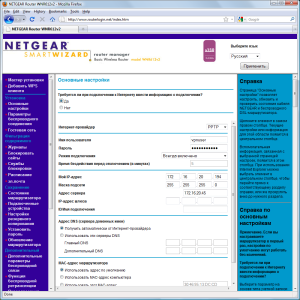
Рисунок 4. Для PPtP следует указать адрес VPN сервера.
Теперь нужно разобраться, как на роутере Netgear N150 правильно настроить беспроводную сеть WiFi. В левом боковом меню найдите подраздел «Параметры беспроводного соединения» и нажмите на него. В данном окне наберите латинскими литерами будущее название точки доступа (выбирается произвольно на усмотрение пользователя). Регион выставляется в зависимости от местоположения, для РФ это будет Россия либо Европа. Выбор канала оставьте на «Авто», а режим скорости укажите максимальный из доступных.
В параметрах безопасности устанавливается тип сертификации, выберите наилучший: WPA2-PSK с AES-шифрованием, он обеспечивает отличную скорость и надежную защиту. Фраза-пароль, она же «ключ безопасности» — это символьная комбинация, защищающая сеть от проникновения посторонних. Не стоит вводить простые пароли на манер «1234567», они практически мгновенно взламываются, лучше придумать сложную комбинацию, если не хотите непрошеных гостей в свою домашнюю сеть.
Роутер Netgear оснащен возможностью проброса портов.
Посмотрите меню слева, в разделе «Дополнительно» выберите подраздел «Переадресация/инициирование портов». Чтоб открыть какой-либо порт, нажмите кнопку добавления собственной службы, вбейте произвольное наименование, укажите тип протокола (поставьте TCP/UDP, если не уверены) и впишите диапазоны внутренних и внешних портов в соответствующие поля. В качестве IP сервера укажите адрес компьютера или устройства, на которое должен ссылаться открываемый порт.
Функция IPTV и ее настройка
Маршрутизатор поддерживает функцию IPTV, для ее активации зайдите в подраздел «Параметры Интернет-порта». В открывшемся окне вы найдете настройки перенаправления IPTV-потока, внизу галочкой отметьте LAN порт, который будет использоваться, например, LAN-4. Этого достаточно для большинства провайдеров, однако при возникновении проблем можно попробовать снять отметку с пункта «Отключить IGMP-прокси».
Иногда бывает необходимо отладить конфигурацию DHCP, для этого зайдите в подраздел «Параметры локальной сети». В данном окне можно управлять выделенным адресным пространством, запрещать автоматическое назначение IP, изменять адрес самого маршрутизатора, резервировать отдельные адреса под специальные устройства и так далее.
Имейте в виду, что если IP роутера был изменен, то теперь для доступа в его настройки необходимо будет вводить новый адрес, а не старый.
